- مؤلف Jason Gerald [email protected].
- Public 2024-01-15 08:08.
- آخر تعديل 2025-01-23 12:05.
يعلمك هذا المقال كيفية تنزيل برنامج WinRAR واستخدامه لفتح ملفات RAR على جهاز كمبيوتر يعمل بنظام Windows. ملفات RAR عبارة عن حاويات مضغوطة لا يمكن فتحها بدون برامج خاصة ، في هذه الحالة WinRAR. ستحتاج إلى برنامج آخر غير WinRAR إذا كنت تريد فتح ملفات RAR على جهاز Mac.
خطوة
جزء 1 من 2: تثبيت برنامج WinRAR
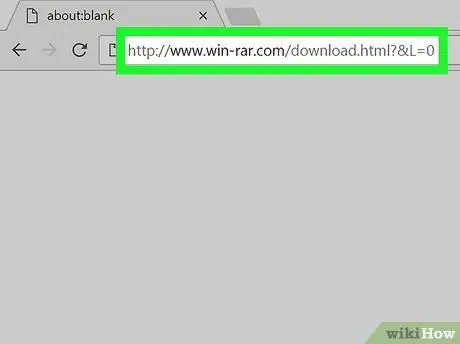
الخطوة 1. انتقل إلى موقع تثبيت WinRAR
افتح
https://www.win-rar.com/download.html؟&L=0
في متصفح الويب الذي تختاره.
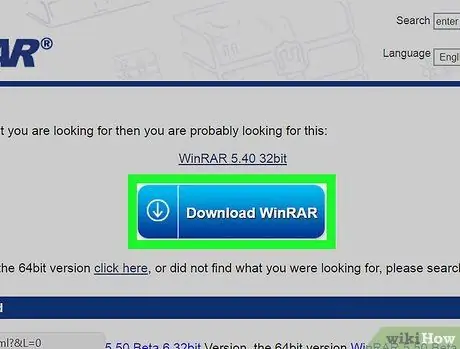
الخطوة 2. انقر فوق تنزيل برنامج WinRAR
إنه زر أزرق في أعلى الصفحة. انقر لتنتقل إلى صفحة الإعلان.
إذا كنت تستخدم إصدار 64 بت من Windows ، فانقر فوق الارتباط انقر هنا (انقر هنا) أسفل الزر الأزرق. تحقق من بت الكمبيوتر قبل النقر فوق الارتباط 64 بت.
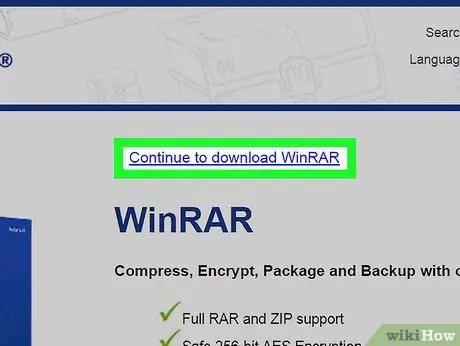
الخطوة الثالثة. انقر على رابط "متابعة" لتنزيل برنامج WinRAR
هذا الرابط في أعلى الصفحة. انقر لتنزيل ملف إعداد WinRAR على جهاز الكمبيوتر الخاص بك.
اعتمادًا على المتصفح الذي تستخدمه ، ستحتاج أولاً إلى تأكيد التنزيل أو تحديد موقع الحفظ
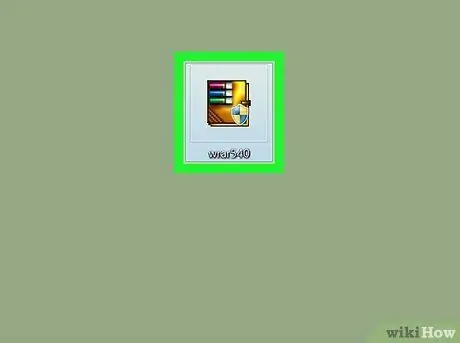
الخطوة 4. انقر نقرًا مزدوجًا فوق ملف الإعداد
هذا ملف متعدد الألوان يمكن العثور عليه في موقع التنزيل بجهاز الكمبيوتر الخاص بك.
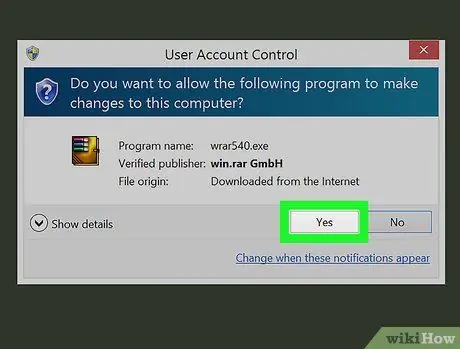
الخطوة 5. انقر فوق "نعم" عندما يُطلب منك ذلك
سيتم فتح مثبت WinRAR.
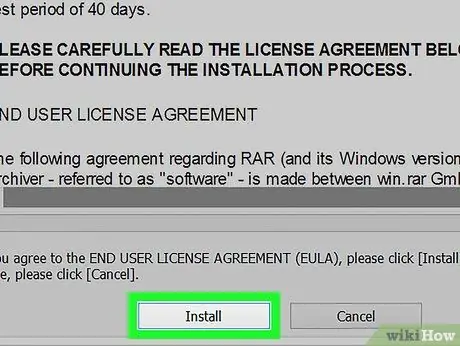
الخطوة 6. انقر فوق تثبيت
يوجد هذا الزر أسفل نافذة المثبت. انقر لبدء تثبيت برنامج WinRAR على الكمبيوتر.
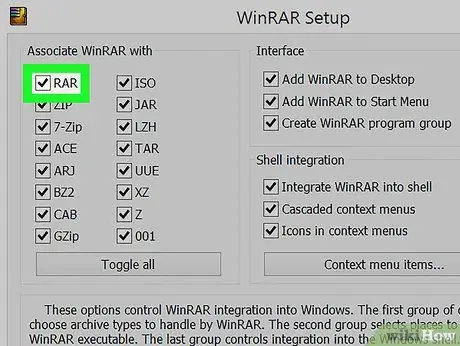
الخطوة 7. تأكد من تحديد المربع "RAR"
يوجد هذا الزر أعلى الجهة اليسرى من نافذة برنامج WinRAR.
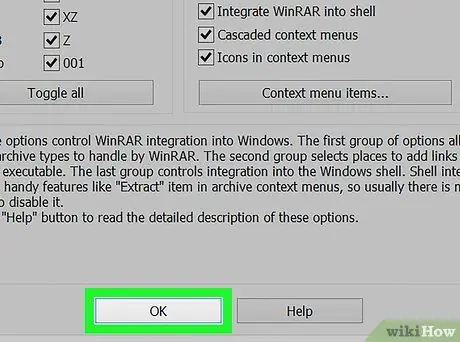
الخطوة 8. انقر فوق "موافق" ، ثم اضغط منتهي.
سيتم الآن تثبيت WinRAR على الكمبيوتر ، مما يعني أن ملف RAR سيبدأ في الفتح.
جزء 2 من 2: استخدام برنامج WinRAR
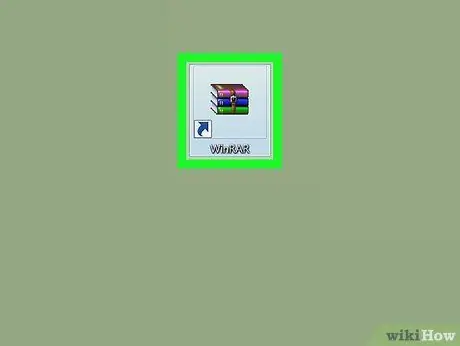
الخطوة 1. افتح برنامج WinRAR
يشبه تطبيق WinRAR كومة من الكتب.
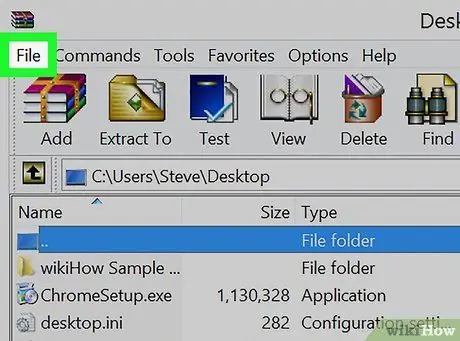
الخطوة 2. انقر فوق ملف
يوجد هذا الزر في الزاوية العلوية اليسرى من نافذة برنامج WinRAR.
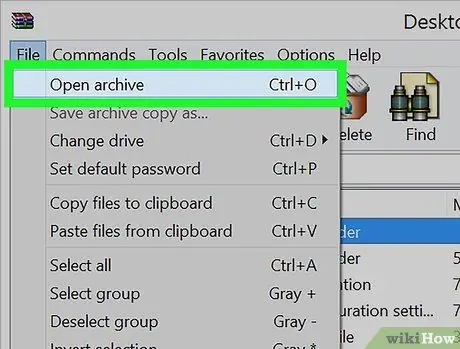
الخطوة 3. انقر فوق فتح الأرشيف
يوجد هذا الخيار أعلى القائمة المنسدلة ملف (ملف).
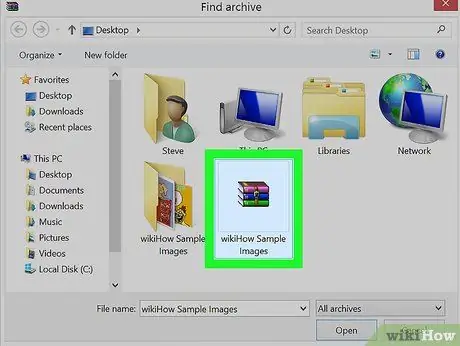
الخطوة 4. حدد ملف RAR
سيفتح WinRAR دليل سطح المكتب ؛ إذا كان ملف RAR موجودًا هناك ، فانقر لتحديده.
إذا لم يكن ملف RAR المرتبط موجودًا على سطح المكتب ، فيمكنك الانتقال إلى موقعه بالنقر فوق المجلد الموجود على الجانب الأيسر من النافذة
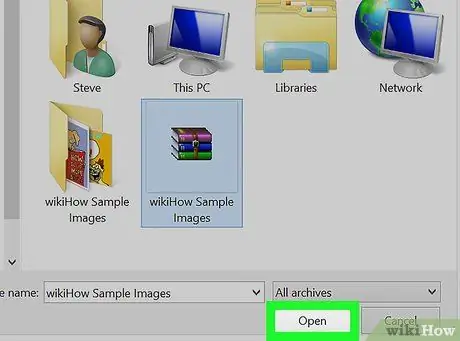
الخطوة 5. انقر فوق فتح
يوجد في أسفل النافذة. انقر لفتح ملف RAR في نافذة WinRAR.
يمكنك عرض محتويات ملف RAR في برنامج WinRAR
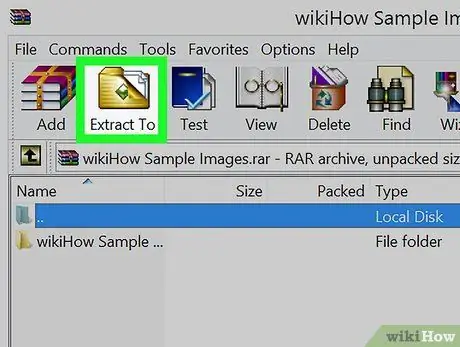
الخطوة 6. انقر فوق Extract To
يحتوي هذا الخيار على أيقونة بنية على شكل مجلد في الجانب الأيسر العلوي من نافذة WinRAR.
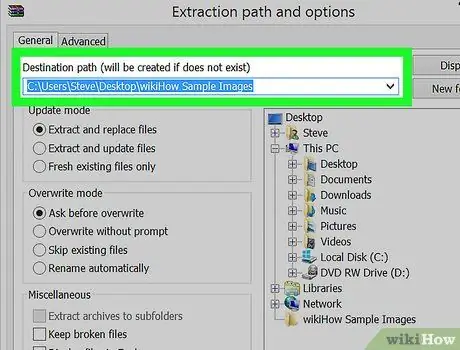
الخطوة 7. اختر موقعًا لاستخراج الملفات
انقر فوق مجلد الوجهة الموجود على الجانب الأيمن من نافذة WinRAR لتحديده.
يمكنك أيضًا النقر فوق الرمز + على يسار المجلد لتوسيعه وإظهار المجلدات الفرعية.
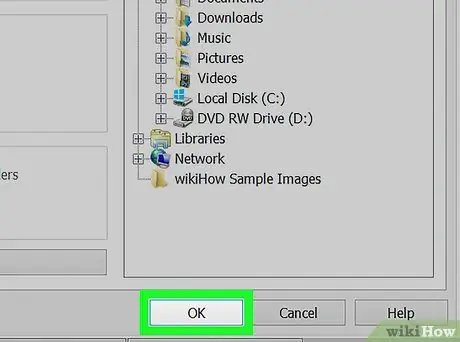
الخطوة 8. انقر فوق "موافق"
سيبدأ هذا في استخراج محتويات ملف RAR إلى المجلد المحدد. عند اكتمال الاستخراج ، يمكن الوصول إلى محتويات ملف RAR كملف أو مجلد عادي.






